词条
表格宽高调节
更新时间: 阅读数:2.9K+
单元格的宽度和高度和excel一样是可以自由调节的
新编辑器教学:
原理就是鼠标选中表格,移动到单元格与单元格中间的缝隙处,当缝隙变成蓝色,就可以长按拖动了
如果你鼠标选不到缝隙处,说明你没有点击表格,表格处于未被选中状态
表格宽度调节
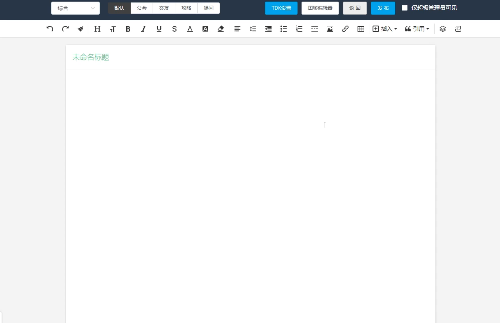
旧编辑器教学:
如下图,鼠标移动到灰色格子之间的空隙处,鼠标箭头会改变形态,然后长按拖动即可
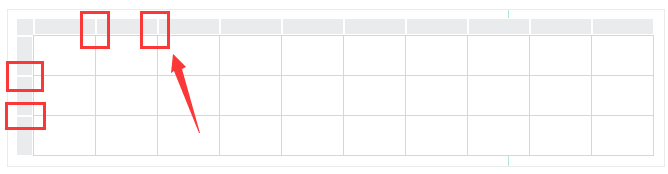
调整好一个单元格的宽高后,其他单元格要调整到一致的效果,有2种办法:
1、使用【格式刷】
操作和excel一样,先选中当前单元格,点击格式刷,再点击你要刷的一个或多个单元格

2、复制当前行插入
先选中当前单元格,鼠标右键,点击【复制当前行插入】,新增的一行会和你选中的单元格宽高一致,注意这个功能只能向下插入
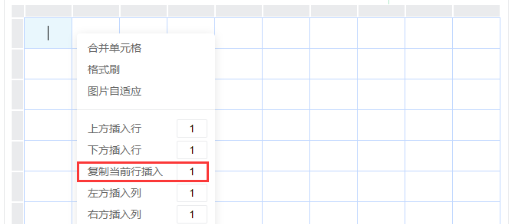
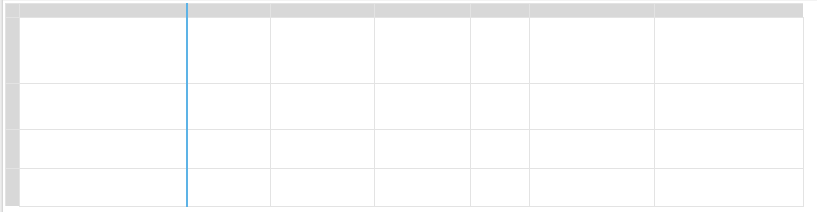
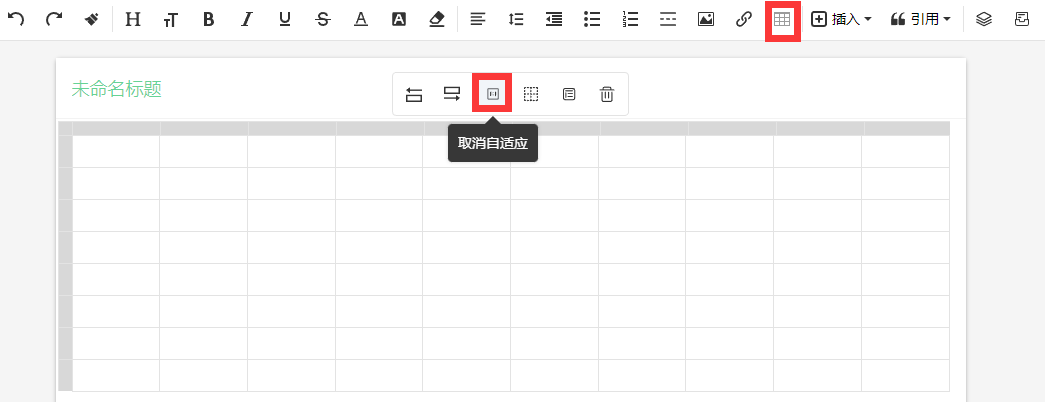













评论(0)